

作者: Gina Barrow, 最新更新: 2022年1月11日
“我错误地从我的iOS设备中删除了一些重要文件,我不知道如何让它们恢复,但我认为我必须有iTunes备份。 我如何能 从iTunes恢复已删除的文件?
这是所有人的共同问题 iOS系统 用户遇到数据丢失。 在整个iPhone / iPad / iPod系列中,全球数百万用户对此表示担忧。 数据丢失通常是由错误删除,软件升级,系统崩溃,设备损坏,越狱等事故引起的。 为了减少数据丢失的情况,Apple一直致力于为所有忠实用户开发备份和还原选项。 他们开发了iTunes和iCloud备份选项,以满足数据恢复的需求。 现在,您只需使用备份选项即可恢复联系人,短信,日历,图片,视频,书签等。 您可以选择iCloud和iTunes或两者,具体取决于您要备份的文件以及备份时间。 在本文中,我们将重点介绍不同的方法 从iTunes恢复已删除的文件 这样,下次遇到数据丢失时,您就已经知道要做什么了。
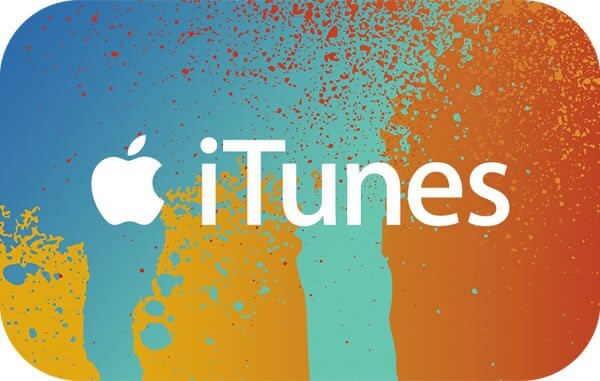 从iTunes恢复已删除的文件
从iTunes恢复已删除的文件
Part1。 从iTunes备份中恢复已删除的文件Part2。 使用FoneDog Toolkit从iTunes备份中恢复已删除的文件Part3。 使用FoneDog Toolkit- iOS数据恢复从iTunes恢复已删除文件的步骤视频指南:如何从iTunes中恢复已删除的文件Part4。 结论
在为 iOS 设备编写应用程序多年后,我们为您提供了一个恢复文件的好工具。
给你一个提示: “下载“ FoneDog iOS数据恢复 从您的 iOS 设备恢复数据。 如果您想自己恢复所有数据,可以继续阅读以找到一个好方法。
iOS的数据恢复
恢复照片,视频,联系人,消息,通话记录,WhatsApp数据等。
从iPhone,iTunes和iCloud恢复数据。
与最新的 iPhone 和 iOS 兼容。
免费下载
免费下载

如果您使用iTunes作为主要备份源,那么您可能会获得保存在iTunes中的大多数重要文件。 你很容易 从iTunes恢复已删除的文件 当您有备份时,因为您可以随时执行此操作。 要从iTunes还原备份,请按照下列步骤操作:
等到恢复过程完成后再将iOS设备从计算机上移除。 现在,您将再次拥有所有已删除的文件,但此过程也会导致更多数据丢失,尤其是移动设备或平板电脑上的新文件和现有文件。 如果您只需要从iTunes恢复少量文件,这可能会很麻烦。 如果您只选择所需的文件而不是恢复整个内容,那将会更好。
 从iTunes恢复已删除的文件
从iTunes恢复已删除的文件
最安全的方式 从iTunes恢复已删除的文件 是通过使用 FoneDog工具包 - iOS数据恢复。 该软件有三个恢复选项,允许选择性恢复:“从iOS设备恢复, 从iTunes恢复及 从iCloud恢复”。 我们将讨论“从iTunes恢复”选项,该选项在上面给出的这种情况下非常有用。 但为什么你需要使用 FoneDog Toolkit- iOS数据恢复? 它具有以下突出的功能,每个人都希望:
为了更好地理解如何 FoneDog工具包 - iOS数据恢复 确实有效,请在下面的部分中找到。
我们现在将教你如何 从iTunes恢复已删除的文件 同 FoneDog工具包 - iOS数据恢复,从iTunes方法中恢复,完成一步一步的程序。 请参阅以下指南:
第一步是下载软件 FoneDog工具包 - iOS数据恢复 并按照屏幕上的安装说明进行操作。 安装程序后,单击左侧的“从iTunes恢复”选项。 FoneDog工具包 - iOS数据恢复 自动检测计算机上的iTunes,因此也无需启动iTunes。

启动FoneDog - iOS数据恢复 - Step1
在iTunes备份文件中选择您认为可能包含所有已删除文件的iTunes备份文件,然后单击“开始扫描' 接着说。

选择iTunes备份 - Step2
该程序 FoneDog工具包 - iOS数据恢复 现在将扫描整个iTunes备份文件,然后,将其解压缩,以便能够预览其内容。 扫描完成后,您将在左侧屏幕一侧看到所有文件类型的显示,您可以在其中查看右侧的每个项目。 使用功能选择性还原,您可以 从iTunes恢复已删除的文件 只需标记您只需要的文件框即可。 在下载恢复的文件之前,请先在桌面上创建一个文件夹,以便稍后保存这些文件。 别忘了点击'恢复'屏幕末尾的按钮。
另请参阅:
如何从iTunes恢复已删除的通话记录?
如何有选择地将iTunes备份内容还原到iPhone 7?
如何在iTunes备份上查看已删除的照片?

从iTunes备份中恢复已删除的文件 - Step3
这是多么简单的程序 FoneDog工具包 - iOS数据恢复 是。 当然可以 从iTunes恢复已删除的文件 在一个简单的点击过程中,具有用户友好的界面。 此外,选择性恢复要好得多,因为您绝对可以避免造成进一步的数据丢失。
始终将所有手机文件备份到iTunes或iCloud。 如果需要,请设置一个频率,如果您使用iTunes,就像您可以每周备份iPhone / iPad / iPod或根据您的喜好。 如果您想要更新,可以选择使用iCloud作为备份源。 通过应用上面的给定备份选项,再也不会丢失您的文件,以备不时之需 从iTunes恢复已删除的文件 使用选择性还原选项,您可以轻松找到并使用 FoneDog工具包 - iOS数据恢复。 您也可以选择此程序提供的其他恢复方法:'从iOS设备恢复 和 从iCloud恢复”。 该软件还为Windows和Mac提供免费试用,让您了解该程序的优点。
发表评论
评论
热门文章
/
有趣乏味
/
简单困难
谢谢! 这是您的选择:
Excellent
评分: 4.7 / 5 (基于 109 评级)